2024 Mayıs ayında güncellenmiştir: Optimizasyon aracımızla hata mesajları almayı bırakın ve sisteminizi yavaşlatın. şimdi al Bu bağlantıyı
- Indirin ve yükleyin onarım aracı burada.
- Bilgisayarınızı taramasına izin verin.
- Araç daha sonra Bilgisayarını tamir et.
DCOM her zaman beklendiği gibi çalışmaz, çünkü hala bazı hatalar olabilir. Bunlardan biri, ağdan uzak bir bilgisayarda programların yürütülmesini kesintiye uğratan 1084 hatasıdır. Windows 1084'teki DCOM 10 hatası genellikle bilgisayarınız tamamen donduğunda ve zorla kapatmak. PC, birçok kullanıcı için ilk önce nokta çemberi ile yüklenmeye devam ediyor. Ancak, sadece çok az sayıda kişi ekranın grafiklerinde bir hata olduğundan şikayetçi.
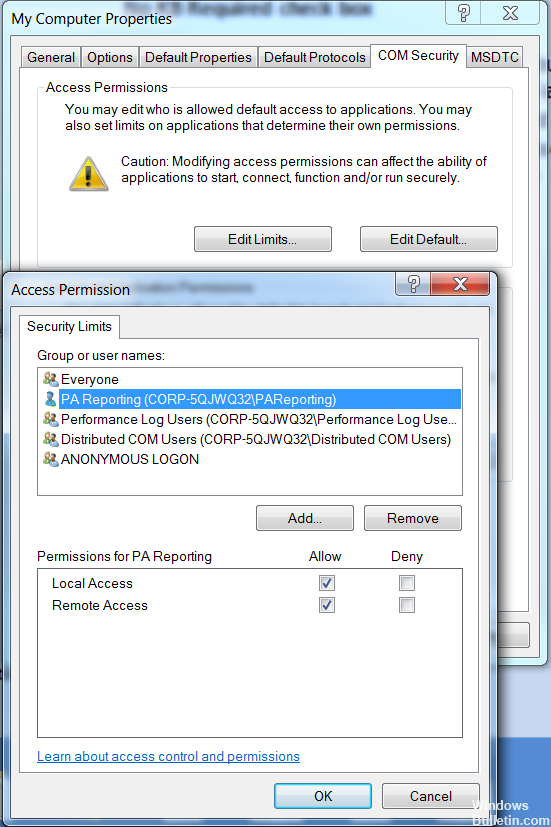
Grafik Kartı Sürücülerini Kaldırma
- Klavyede "Windows Logosu" + "X" tuşlarına basın.
- Bu listeden "Aygıt Yöneticisi" ne tıklayın.
- Cihaz listesinde grafik kartını bulun, sağ tıklayın ve Kaldır'ı seçin. Kaldırma penceresinde, “Bu aygıtın sürücüsünü sil” seçeneğiniz varsa, onu seçip hasarlı sürücüleri bilgisayarınızdan silebilirsiniz.
- Tamamlamak için ekrandaki talimatları izleyin ve istendiğinde bilgisayarınızı yeniden başlatın.
- Bilgisayar veya ekran kartı üreticisinin web sitesine gidin ve ekran kartı modeli için mevcut en son Windows 10 sürücülerini arayın, ardından web sitesindeki talimatlara göre yükleyin.
Mayıs 2024 Güncellemesi:
Artık bu aracı kullanarak, sizi dosya kaybına ve kötü amaçlı yazılımlara karşı koruma gibi bilgisayar sorunlarını önleyebilirsiniz. Ek olarak, bilgisayarınızı maksimum performans için optimize etmenin harika bir yoludur. Program, Windows sistemlerinde oluşabilecek yaygın hataları kolaylıkla düzeltir - mükemmel çözüm parmaklarınızın ucundayken saatlerce sorun gidermeye gerek yoktur:
- 1 Adım: PC Onarım ve Doktoru İndirme Aracı'nı indirin (Windows 10, 8, 7, XP, Vista - Microsoft Altın Sertifikalı).
- 2 Adımı: “Taramayı Başlat”PC sorunlarına neden olabilecek Windows kayıt defteri sorunlarını bulmak için.
- 3 Adımı: “Hepsini tamir et”Tüm sorunları düzeltmek için.
DCOM Sunucusu İşlem Başlatıcı'nın Durumunu Kontrol Edin
DCOMLAUNCH hizmeti, nesne etkinleştirme isteklerine yanıt olarak COM ve DCOM sunucularını başlatır. Bu hizmet durdurulursa veya devre dışı bırakılırsa, COM veya DCOM bulunan programlar düzgün çalışmaz. DCOMLAUNCH servisini kullanmanız şiddetle tavsiye edilir.
- Cortana arama kutusundaki servisleri arayın, Servisler simgesine tıklayın, ardından Servis Yöneticisini yeni bir pencerede açın. Veya Çalıştır penceresini başlatmak için WINKEY + R tuş bileşimine basın.
- Services.msc yazın ve aynı yardımcı programı açmak için Enter tuşuna basın.
Aşağıdaki hizmetler için:
DCOM servis işlemi başlatıcısı.
Altyapı hizmetlerinin temel görevleri.
Yerel oturum yöneticisi.
Uzaktan prosedür çağrısı (RPC). - Birbiri ardına sağ fare tuşu ile tıklayın.
- Özellikler üzerine tıklayın. Başlangıç Türü açılır listesinden Otomatik'i seçin. Ve hepsinin kaçtığından emin ol.
- Her biri için Tamam'ı tıklayın.
Temiz Önyükleme Durumunda Hata ile İlgili Sorunları Giderme

Bilgisayarınızda yüklü bazı çelişkili programların DCOM 1084 hatasına neden olan durumlar olduğu durumlar vardır. Hangi programın soruna neden olduğunu belirlemek için, bilgisayarınızı temiz önyükleme durumuna getirmelisiniz.
- PC'nize yönetici olarak giriş yapın.
- Sistem Yapılandırma yardımcı programını açmak için Başlangıç Ara alanına msconfig yazın.
- Oradan, Genel sekmesine gidin ve "Seçmeli Başlat" ı tıklayın.
- "Load boot items" kutusunun işaretini kaldırın ve "Load System Services" ve "Use Original boot configuration" seçeneklerinin etkinleştirildiğinden emin olun.
- Ardından Hizmetler sekmesine tıklayın ve Tüm Microsoft hizmetlerini gizle onay kutusunu işaretleyin.
- Tümünü Devre Dışı Bırak seçeneğine tıklayın.
- Uygula / Tamam düğmesine tıklayın ve bilgisayarınızı yeniden başlatın. (Bu, PC'nizi Temiz Önyükleme durumuna getirecektir. Ve Windows'u normal başlatma işlemini kullanacak şekilde yapılandırmak için değişiklikleri iptal etmeniz yeterlidir.)
- Oradan, yakın zamanda yüklediğiniz programların hangisine soruna neden olduğunu kontrol ederek sorunu izole edebilirsiniz.https://www.dell.com/community/Laptops-General-Read-Only/E7450-freezes-and-has-login-issues-after-Windows-10-Creators/td-p/5130423
Uzman İpucu: Bu onarım aracı, depoları tarar ve bu yöntemlerden hiçbiri işe yaramadıysa, bozuk veya eksik dosyaları değiştirir. Sorunun sistem bozulmasından kaynaklandığı çoğu durumda iyi çalışır. Bu araç, performansı en üst düzeye çıkarmak için sisteminizi de optimize eder. tarafından indirilebilir Burayı tıklatarak

CCNA, Web Geliştirici, PC Sorun Giderici
Ben bir bilgisayar tutkunuyum ve pratik bir IT Professional'ım. Bilgisayar programlama, donanım sorunlarını giderme ve onarım konularında yıllarca deneyimim var. Web Geliştirme ve Veritabanı Tasarımı konusunda uzmanım. Ayrıca Ağ Tasarımı ve Sorun Giderme için CCNA sertifikam var.

